Windows Autopilot-Registrierungsübersicht
Bevor ein Gerät mit Windows Autopilot bereitgestellt wird, muss das Gerät beim Windows Autopilot-Bereitstellungsdienst registriert werden.
Eine erfolgreiche Registrierung erfordert, dass zwei Prozesse abgeschlossen sind:
- Die eindeutige Hardwareidentität des Geräts (als Hardwarehash bezeichnet) wird erfasst und in den Autopilot-Dienst hochgeladen.
- Das Gerät ist einer Azure-Mandanten-ID zugeordnet.
Im Idealfall führt der OEM, Wiederverkäufer oder Händler beide Prozesse aus, von denen die Geräte gekauft wurden. Ein OEM oder ein anderer Geräteanbieter verwendet den Registrierungsautorisierungsprozess , um die Geräteregistrierung in Ihrem Namen durchzuführen.
Die Registrierung kann auch innerhalb Ihres organization durchgeführt werden, indem die Hardwareidentität von neuen oder vorhandenen Geräten erfasst und manuell hochgeladen wird. Wenn Geräte bestimmte Anforderungen erfüllen, können sie auch für die automatische Registrierung bei Windows Autopilot konfiguriert werden. Weitere Informationen dazu, wie Geräte bei Windows Autopilot registriert werden können, finden Sie in den folgenden Übersichtsartikeln:
- OEM-Registrierung
- Registrierung von Handelspartnern, Distributoren oder Partnern
- Automatische Registrierung
- Manuelle Registrierung
Wenn Sie ein Autopilot-Gerät registrieren, wird automatisch ein Microsoft Entra-Objekt erstellt. Der Autopilot-Bereitstellungsprozess benötigt dieses Objekt, um das Gerät zu identifizieren, bevor sich der Benutzer anmeldet. Wenn Sie dieses Objekt löschen, kann das Gerät möglicherweise nicht über Autopilot registriert werden.
Hinweis
Registrieren Sie die folgenden Gerätetypen nicht bei Autopilot:
- Microsoft Entra registriert, auch bekannt als "Arbeitsplatzbeitritt"
- Intune Nur-MDM-Registrierung
Diese Optionen sind für Benutzer vorgesehen, um persönliche Geräte mit dem Netzwerk ihrer organization zu verbinden.
Sobald ein Gerät in Autopilot registriert ist, wenn ein Profil nicht zugewiesen ist, empfängt es das Autopilot-Standardprofil. Wenn Sie nicht möchten, dass ein Gerät über Autopilot wechselt, müssen Sie die Autopilot-Registrierung entfernen.
Bedingungen
Die folgenden Begriffe werden verwendet, um auf verschiedene Schritte im Registrierungsprozess zu verweisen:
| Begriff | Definition |
|---|---|
| Geräteregistrierung | Die Geräteregistrierung erfolgt, wenn der Hardwarehash eines Geräts dem Windows Autopilot-Dienst zugeordnet ist. Dieser Prozess kann für neue Unternehmensgeräte automatisiert werden, die von OEMs hergestellt werden, die Windows Autopilot-Partner sind. |
| Geräte hinzufügen | Beim Hinzufügen eines Geräts wird ein Gerät beim Windows Autopilot-Dienst registriert (sofern es noch nicht registriert ist) und es einer Mandanten-ID zugeordnet. |
| Geräte importieren | Beim Importieren von Geräten wird eine CSV-Datei (Comma-Separated-Values) hochgeladen, die Geräteinformationen enthält, um Geräte manuell hinzuzufügen. Die Geräteinformationen enthalten Informationen wie Modell und Seriennummer. |
| Registrieren von Geräten | Das Registrieren eines Geräts ist der Prozess des Hinzufügens von Geräten zu Intune. |
Geräteidentifikation
Um ein Gerät mit Windows Autopilot zu identifizieren, muss der eindeutige Hardwarehash des Geräts erfasst und in den Dienst hochgeladen werden. Wie bereits erwähnt, wird dieser Schritt idealerweise vom Hardwarehersteller (OEM, Wiederverkäufer oder Händler) ausgeführt, der das Gerät automatisch einem organization zuordnet. Es ist auch möglich, ein Gerät mit einem Ernteprozess zu identifizieren, der den Hardwarehash des Geräts innerhalb einer ausgeführten Windows-Installation erfasst.
Der Hardwarehash enthält Details zum Gerät, z. B.:
- Hersteller.
- Modell.
- Seriennummer des Geräts.
- Seriennummer der Festplatte.
- Details dazu, wann die ID generiert wurde.
- Viele andere Attribute, die verwendet werden können, um das Gerät eindeutig zu identifizieren.
Der Hardwarehash ändert sich jedes Mal, wenn er generiert wird, da er Details zum Zeitpunkt der Generierung enthält. Wenn der Windows Autopilot-Bereitstellungsdienst versucht, einen Abgleich mit einem Gerät durchzuführen, werden solche Änderungen berücksichtigt. Es berücksichtigt auch große Änderungen, z. B. eine neue Festplatte, und kann immer noch erfolgreich übereinstimmen. Aber große Änderungen an der Hardware, z. B. ein Austausch der Hauptplatine, würden nicht übereinstimmen, sodass ein neuer Hash generiert und hochgeladen werden muss.
Weitere Informationen zu Geräte-IDs finden Sie in den folgenden Artikeln:
Windows Autopilot-Geräte
Geräte, die beim Windows Autopilot-Dienst registriert sind, werden im Intune Admin Center unter Geräteregistrierung>>Windows>Autopilot-Geräte> angezeigt:
Hinweis
Geräte, die in Intune unter Geräte>aufgeführt sind Windows>Windows Windows-Geräte sind nicht identisch mit Windows Autopilot-Geräten Geräteregistrierung>>Windows>Autopilot-Geräte>. Windows Autopilot-Geräte werden der Liste der Windows-Geräte hinzugefügt, wenn beide der folgenden Komponenten abgeschlossen sind:
- Der Autopilot-Registrierungsprozess ist erfolgreich.
- Ein lizenzierter Benutzer hat sich auf dem Gerät angemeldet.
Aufheben der Registrierung eines Geräts
Wenn ein Gerät dauerhaft eine organization verlässt, unabhängig davon, ob es sich um eine Reparatur oder das Ende des Gerätelebenszyklus handelt, sollte die Registrierung des Geräts bei Autopilot immer aufgehoben werden.
Im Folgenden werden die Schritte beschrieben, die ein Administrator ausführen würde, um die Registrierung eines Geräts bei Intune und Autopilot aufzuheben.
Aus Intune löschen
Bevor die Registrierung eines Geräts bei Autopilot aufgehoben wird, muss es zuerst aus Intune gelöscht werden. So löschen Sie ein Autopilot-Gerät aus Intune
Melden Sie sich beim Microsoft Intune Admin Center an.
Wählen Sie auf dem Startbildschirm im linken Bereich Die Option Geräte aus.
In den Geräten | Übersichtsbildschirm wählen Sie unter Nach Plattform die Option Windows aus.
Suchen Sie unter Gerätename das Gerät, das gelöscht werden muss, und wählen Sie dann das Gerät aus. Verwenden Sie bei Bedarf das Feld Search.
Notieren Sie sich im Eigenschaftenbildschirm für das Gerät die Seriennummer, die unter Seriennummer aufgeführt ist.
Nachdem Sie sich die Seriennummer des Geräts notieren haben, wählen Sie auf der Symbolleiste oben auf der Seite löschen aus.
Ein Warndialogfeld wird angezeigt, um das Löschen des Geräts aus Intune zu bestätigen. Wählen Sie Ja aus, um das Löschen des Geräts zu bestätigen.
Aufheben der Registrierung bei Autopilot mithilfe von Intune
Nachdem das Gerät aus Intune gelöscht wurde, kann es bei Autopilot abgemeldet werden. So heben Sie die Registrierung eines Geräts bei Autopilot auf:
Stellen Sie sicher, dass das Gerät aus Intune gelöscht wurde, wie im Abschnitt Löschen aus Intune beschrieben.
Melden Sie sich beim Microsoft Intune Admin Center an.
Wählen Sie auf dem Startbildschirm im linken Bereich Die Option Geräte aus.
In den Geräten | Übersichtsbildschirm wählen Sie unter Nach Plattform die Option Windows aus.
In den Fenstern | Windows-Registrierungsbildschirm, Wählen Sie Windows-Registrierung aus.
Wählen Sie unter Windows Autopilot Deployment Programmdie Option Geräte aus.
Suchen Sie im daraufhin geöffneten Windows Autopilot-Gerätebildschirm unter Seriennummer nach dem Gerät, das die Registrierung aufheben muss, wie im Abschnitt Löschen aus Intune festgelegt. Verwenden Sie bei Bedarf das Feld Search nach Seriennummer.
Wählen Sie das Gerät aus, indem Sie das Kontrollkästchen neben dem Gerät aktivieren.
Wählen Sie das erweiterte Menüsymbol (
…) ganz rechts in der Zeile aus, die das Gerät enthält. Ein Menü mit der Option Benutzerzuweisung aufheben wird angezeigt.- Wenn die Option Benutzerzuweisung aufheben verfügbar und nicht abgeblendet ist, wählen Sie sie aus. Ein Warndialogfeld wird angezeigt, in dem bestätigt wird, dass die Zuweisung des Benutzers vom Gerät aufzuheben ist. Wählen Sie OK aus, um die Aufhebung der Zuweisung des Geräts für den Benutzer zu bestätigen.
- Wenn die Option Benutzerzuweisung aufheben nicht verfügbar und abgeblendet ist, fahren Sie mit dem nächsten Schritt fort.
Wählen Sie auf der Symbolleiste oben auf der Seite löschen aus, wenn das Gerät noch ausgewählt ist.
Ein Warndialogfeld wird angezeigt, um das Löschen des Geräts aus Autopilot zu bestätigen. Wählen Sie Ja aus, um das Löschen des Geräts zu bestätigen.
Die Aufhebung der Registrierung kann einige Zeit in Anspruch nehmen. Der Prozess kann beschleunigt werden, indem Sie auf der Symbolleiste oben auf der Seite auf die Schaltfläche Synchronisieren klicken.
Wählen Sie alle paar Minuten aktualisieren in der Symbolleiste oben auf der Seite aus, bis das Gerät nicht mehr vorhanden ist.
Wichtig
Für Microsoft Entra-Join-Geräte sind keine zusätzlichen Schritte erforderlich, um das Gerät aus Intune und Autopilot zu entfernen. Zu den nicht benötigten Schritten gehört das manuelle Löschen des Geräts aus Microsoft Entra ID. Das manuelle Löschen des Geräts aus Microsoft Entra ID kann zu unerwarteten Problemen, Problemen und verhalten führen. Bei Bedarf wird das Gerät automatisch aus Microsoft Entra ID entfernt, nachdem diese Schritte ausgeführt wurden.
Löschen Sie für Microsoft Entra Hybrid Join-Geräte das Computerobjekt aus der lokales Active Directory Domain Services -Umgebung (AD DS). Durch das Löschen des Computerobjekts aus der lokalen AD DS-Instanz wird sichergestellt, dass das Computerobjekt nicht wieder mit Microsoft Entra ID synchronisiert wird. Nachdem das Computerobjekt aus der lokalen AD DS-Umgebung gelöscht wurde, sind keine weiteren Schritte erforderlich, um das Gerät aus Intune und Autopilot zu entfernen. Zu den nicht benötigten Schritten gehört das manuelle Löschen des Geräts aus Microsoft Entra ID. Das manuelle Löschen des Geräts aus Microsoft Entra ID kann zu unerwarteten Problemen, Problemen und verhalten führen. Bei Bedarf wird das Gerät automatisch aus Microsoft Entra ID entfernt, nachdem diese Schritte ausgeführt wurden.
Die obigen Schritte heben die Registrierung des Geräts bei Autopilot auf, heben die Registrierung des Geräts bei Intune auf, und trennen Sie das Gerät von Microsoft Entra ID. Es kann den Anschein haben, dass nur die Aufhebung der Registrierung des Geräts bei Autopilot erforderlich ist. Es gibt jedoch Barrieren in Intune, die alle oben genannten Schritte erfordern, um Probleme mit verloren gegangenen oder nicht behebbaren Geräten zu vermeiden. Um die Möglichkeit von verwaisten Geräten in der Autopilot-Datenbank, Intune oder Microsoft Entra ID zu verhindern, sollten Sie alle Schritte ausführen. Wenn ein Gerät in einen nicht wiederherstellbaren Zustand versetzt wird, können Sie sich an den entsprechenden Microsoft-Supportalias wenden, um Unterstützung zu erhalten.
Aufheben der Registrierung bei Autopilot mithilfe von Microsoft 365 Admin Center
Die Registrierung des Geräts kann bei Autopilot in Microsoft 365 Admin Center aufgehoben werden, wenn Microsoft 365 Admin Center anstelle von Intune verwendet wird. So heben Sie die Registrierung eines Autopilot-Geräts beim Microsoft 365 Admin Center auf:
- Melden Sie sich beim Microsoft 365 Admin Center
- Navigieren Sie zu Geräte>Autopilot.
- Wählen Sie das Gerät aus, das die Registrierung aufheben soll, und wählen Sie dann Gerät löschen aus.
Aufheben der Registrierung bei Autopilot im Microsoft Partner Center (MPC)
Um die Registrierung eines Autopilot-Geräts im Microsoft Partner Center (MPC) aufzuheben, würde ein CSP:
Melden Sie sich beim Microsoft Partner Center (MPC) an.
Navigieren Sie zu Kundengeräte>.
Wählen Sie das Gerät aus, das die Registrierung aufheben soll, und wählen Sie dann Gerät löschen aus.
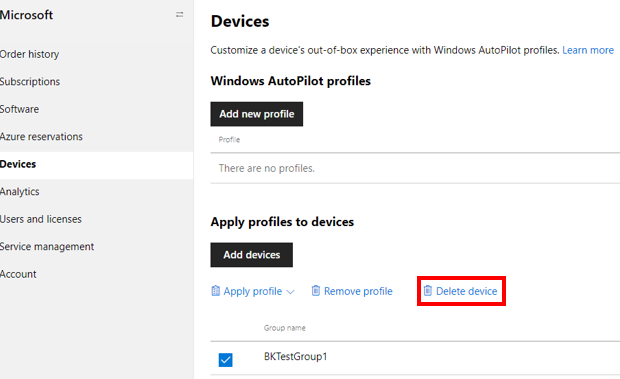
Partner, die die Registrierung eines Geräts bei Autopilot im Microsoft Partner Center (MPC) aufheben, heben nur die Registrierung des Geräts von Autopilot auf. Es führt keine der folgenden Aktionen aus:
- Aufheben der Registrierung des Geräts bei der MDM (Intune)
- Trennen des Geräts von Microsoft Entra ID
Aus den oben aufgeführten Gründen sollte der OEM oder CSP mit den IT-Administratoren des Kunden zusammenarbeiten, um das Gerät vollständig zu entfernen, indem er die Schritte im Abschnitt Aufheben der Registrierung eines Geräts ausführt.
Ein OEM oder CSP, der die OEM Direct-APIs integriert hat, kann auch die Registrierung eines Geräts mit der AutopilotDeviceRegistration-API aufheben. Stellen Sie sicher, dass die Felder TenantID und TenantDomain leer bleiben.
Hinweis
Wenn ein Administrator ein Gerät über ein anderes Portal als microsoft Partner Center (MPC) registriert hat, z. B. Intune oder Microsoft 365 Admin Center, wird das Gerät nicht im Microsoft Partner Center (MPC) angezeigt. Damit ein Partner ein Gerät im Microsoft Partner Center (MPC) registrieren kann, muss die Registrierung der Geräte zunächst mithilfe der im Abschnitt Aufheben der Registrierung eines Geräts beschriebenen Schritte aufgehoben werden.
Verwandte Artikel
Feedback
Bald verfügbar: Im Laufe des Jahres 2024 werden wir GitHub-Issues stufenweise als Feedbackmechanismus für Inhalte abbauen und durch ein neues Feedbacksystem ersetzen. Weitere Informationen finden Sie unter https://aka.ms/ContentUserFeedback.
Feedback senden und anzeigen für